
M4R是苹果公司创建的格式之一,它是专门用在iPhone上当作铃声的音频文件扩展名。M4R格式作为一个高质量的压缩音频文件,它使用AAC(高级音频编码)作为默认压缩程序。该格式的出现实际上是为了区分iPhone设备独有的铃声格式和其它的歌曲文件格式,目的是希望用户在创建铃声时借助iTunes去操作,而不是随意更换。
综上所述,作为iPhone铃声的专有格式,M4R文件能够在iPhone设备上正常打开。由于该格式的文件可以借助iTunes程序去打开和读取,因此,所有的苹果设备都支持打开该格式的文件,比如iPod、iPod Touch、MacBook等。另外,如果您的Windows设备也安装了iTunes软件,那么也可以正常打开M4R格式的文件。
了解完M4R格式之后,如果您想要将喜欢的歌曲变成iPhone设备支持的铃声应该怎么操作?这就涉及到将其它格式的文件转换成M4R格式的问题,下面我们教大家格式转换的具体方法,继续往下阅读吧。
还可查看:iPhone手机铃声下载网站推荐
若想要将其它格式的文件转换成M4R格式,最简单的方式是借助在线的格式转换工具去操作。下面我们以M4R Online这款在线的格式转换工具为例,教大家具体的操作方法。
通过浏览器打开M4R Online在线格式转换工具的在线操作网址:https://www.m4ronline.com,点击【Browse】(浏览)按钮,将需要转换成M4R格式的文件添加到该网页服务器里(注意:此处仅支持导入的文件格式为MP3、WAV;且导入的文件最大不能超过50MB)。操作完成之后等待片刻,待文件转换完成之后,界面会在Completed处出现【Download File】(下载文件)按钮,点击该按钮即可将转换好的M4R文件保存到本地电脑。
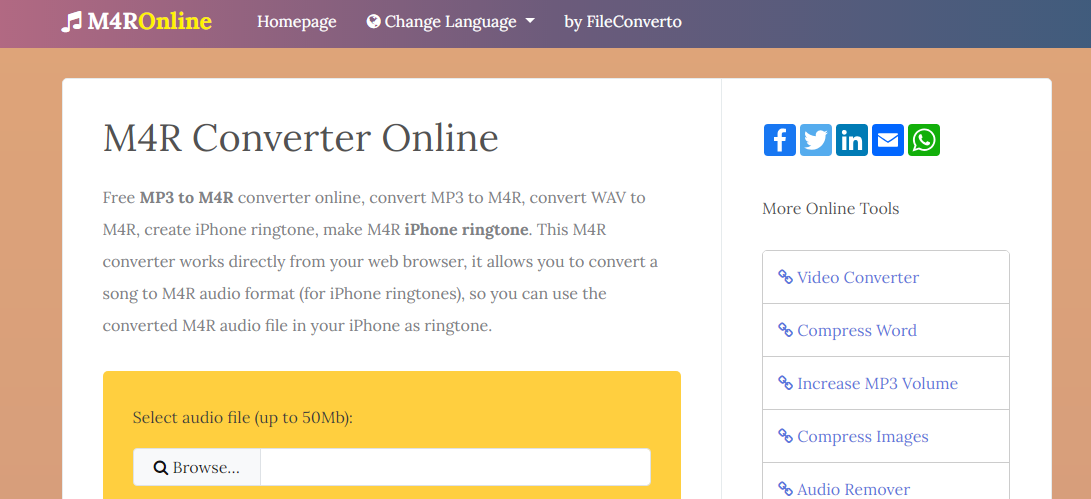
M4R文件转换完成之后,您就可以将该文件添加到iPhone中使用了,下面是具体的操作方法。
由于借助iTunes将M4R添加到iPhone的方法过于复杂,为了降低操作门槛,下面就教大家一种将M4R添加到iPhone的简单方法,一起去学习一下吧。
下载安装并运行ApowerManager软件,通过USB数据线将您的iPhone设备连接到电脑,接下来在该软件里找到【Manage】(管理)-【Music】(音乐)-【Ringtone】(铃声)-【Import】(导入)选项,将需要添加到iPhone的M4R文件添加进来,之后选中想要传输到iPhone的铃声文件,点击【Set Ringtone】(设置铃声)按钮即可将M4R文件添加到iPhone里,之后我们再回到iPhone中在【Settings】(设置)-【Sounds】(铃声)中找到已添加的歌曲并设置为铃声即可。
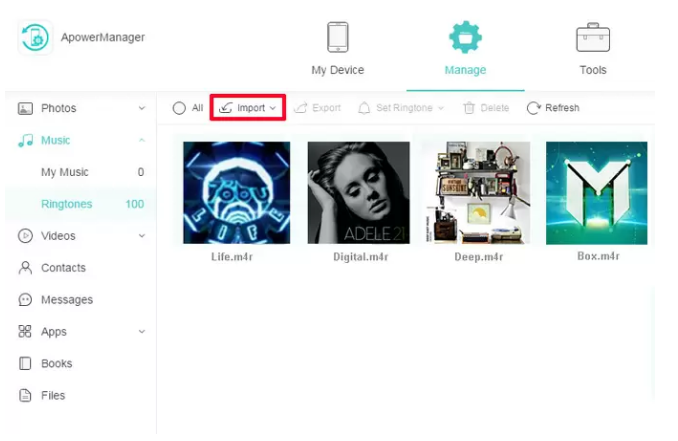
以上内容就是针对M4R文件的一些常规问题的解答,希望对您有所帮助。如果您需要对音频文件进行编辑,那么可以查看下面要介绍的功能非常多样的免费音频编辑工具,它可以满足您对于音频文件的大多数编辑需求,一起去详细了解一下吧。
都叫兽™音频编辑软件是一款集电脑音频录制、音频后期编辑与格式转换功能为一体的免费音频录制编辑工具。其中,电脑音频录制功能可以帮助您录制电脑声音或麦克风声音。在录制之后,还可以利用该软件的音频编辑功能进行音频优化和调整,比如裁剪音乐的片段、设置淡入淡出、调整播放速度、调节音量大小、男声/女声变换等效果;合并多个音频文件;给音乐文件编辑标签;将音乐转移到iTunes;把音乐刻录到CD/DVD等等。
在音频编辑完成后,您可选择将音频转换为各种您需要的格式,该软件支持绝大部分的音频格式,比如MP3,MP2,M4A,WMA,ACC,AC3,FLAC,WAV,AMR,OGG,APE,MKA等格式。此外,它还支持将各种视频格式转换成音频格式。
借助都叫兽™音频编辑软件编辑音频文件非常的简单,下面我们就来了解一下详细的操作步骤。
步骤1:下载安装后运行都叫兽™音频编辑软件,在主页面选择您需要的音频编辑选项。
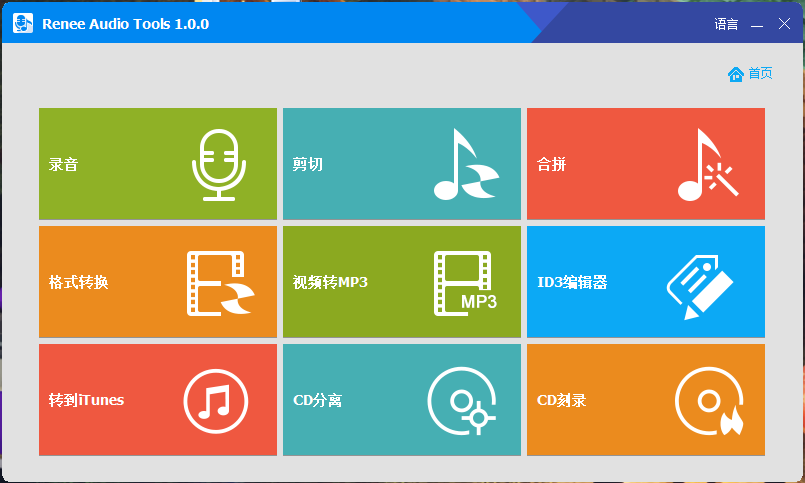
都叫兽™音频编辑软件首页功能说明:
录音:支持录制电脑声音和麦克风声音。
剪切:支持剪切音频片段,调整音频播放速度、调整声线和音量等。
合并:将多个音频文件合并为一个完整的文件。
格式转换:可实现多种音频文件格式间的转换,还提供了剪切、调整速度、变声、混音以及ID3编辑器等功能模块。
视频转MP3:将视频转换为音频格式,比如MP3、WAV、AAC、M4A等格式。
ID3编辑器:编辑音频文件的详细信息,比如歌曲名、艺人、专辑、年份、流派等。
转到iTunes:将音频文件添加到iTunes。
CD分离:将音频文件从CD中分离出来,并保存到电脑中。
CD刻录:将电脑中的音频文件刻录到CD。
录音:支持录制电脑声音和麦克风声音。
剪切:支持剪切音频片段,调整音频播放速度、调整声线和音量等。
合并:将多个音频文件合并为一个完整的文件。
格式转换:可实现多种音频文件格式间的转换,还提供了剪切、调整速度、变声、混音以及ID3编辑器等功能模块。
视频转MP3:将视频转换为音频格式,比如MP3、WAV、AAC、M4A等格式。
ID3编辑器:编辑音频文件的详细信息,比如歌曲名、艺人、专辑、年份、流派等。
转到iTunes:将音频文件添加到iTunes。
CD分离:将音频文件从CD中分离出来,并保存到电脑中。
CD刻录:将电脑中的音频文件刻录到CD。
步骤2:此处选择的是【剪切】功能,进入到对应的编辑界面后,您可以通过【添加文件】按钮,将需要编辑的音频文件导入到软件当中。
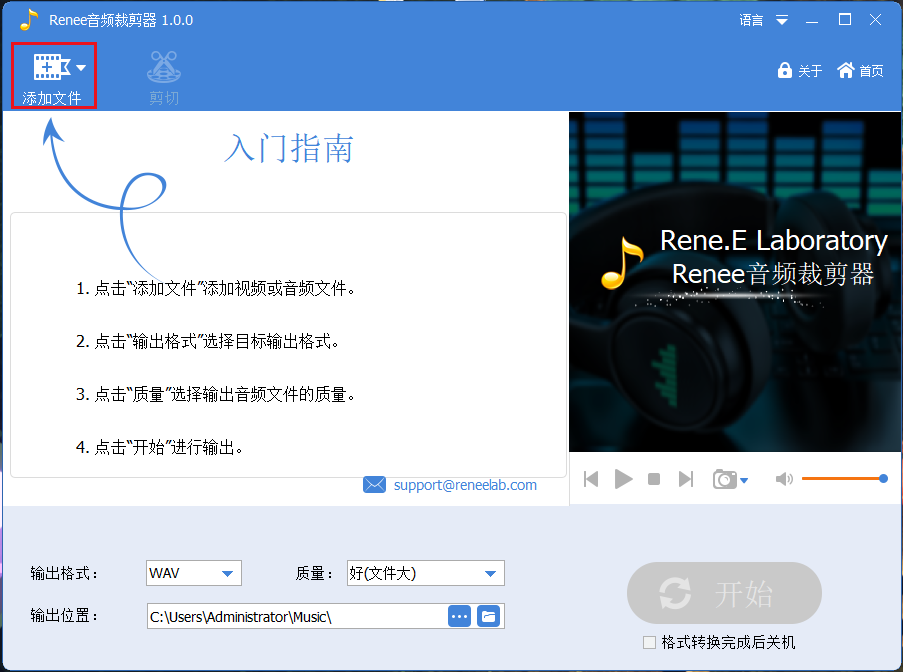
步骤3:接下来,您可以通过编辑界面的功能进行对应的编辑操作,此处点击上方【剪切】按钮,可以对音频进行剪切,调整播放速度、声线、音量等。操作完成之后回到上一级界面,在【输出格式】中选择想要保存的音频格式;在【质量】中选择音乐质量;在【输出位置】中设置好文件保存位置。最后点击【开始】按钮,即可将编辑好的音频文件保存到预设的位置当中,非常的方便。
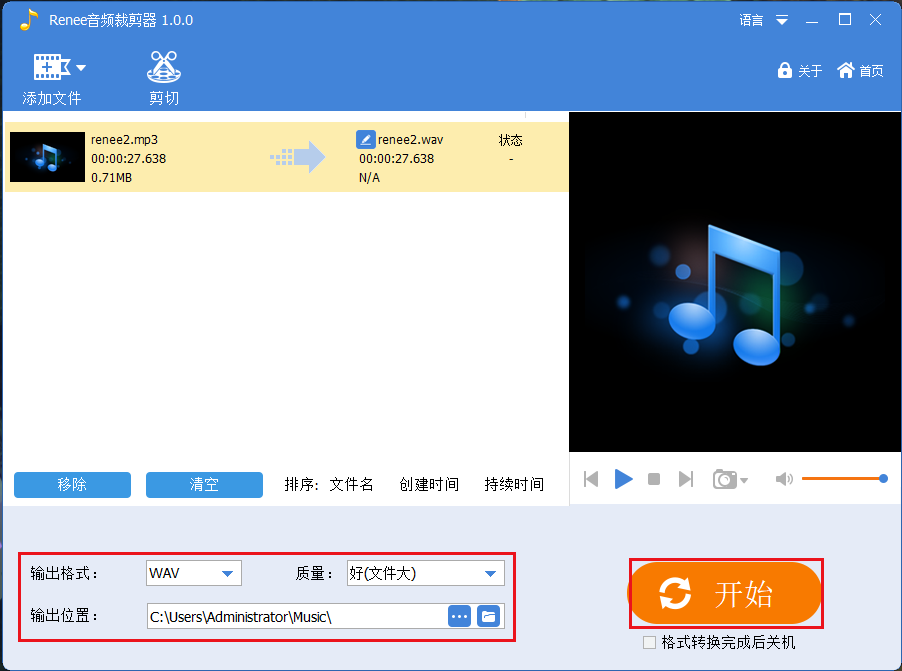





 粤公网安备 44070302000281号
粤公网安备 44070302000281号
